
Помимо внутриигровых настроек, настройки управления NVIDIA, вероятно, являются лучшим способом повысить производительность вашей системы без обновления оборудования.
Для меня это всегда максимальная производительность, и я также принимаю потери качества, если это не влияет негативно на мою личную производительность.
С этой целью важно отметить, что эти настройки являются лучшими для моей системы и, следовательно, не работают автоматически одинаково хорошо для всех, потому что вы всегда должны учитывать настройки в сочетании с настройками вашего монитора и, конечно же, с внутренними настройками. игровые настройки любимой игры.
Я использую BenQ XL2546 с частотой 240 Гц. Это монитор, используемый многими нынешними профессиональными геймерами, как мы могли определить в нашем анализе в этой статье.
Как сделать плавную картинку в играх? #2
Если у вас также есть BenQ XL2546 или вы хотите его приобрести, то, возможно, мои настройки монитора поможет вам, особенно в сочетании со следующими настройками управления NVIDIA.
Следующее должно хорошо работать в качестве отправной точки для поиска ваших лучших настроек. Любые настройки, которые я здесь не перечисляю, должны оставаться со значениями по умолчанию.
Это то, что ты получаешь:
- 3D Настройки
- Блок с механическими кнопками
- Заключение
- Топ-3 самых релевантных постов
Примечание: Эта статья написана на английском языке. Переводы на другие языки могут не обеспечивать такое же лингвистическое качество. Приносим извинения за грамматические и семантические ошибки.
Настройка параметров изображения с предварительным просмотром
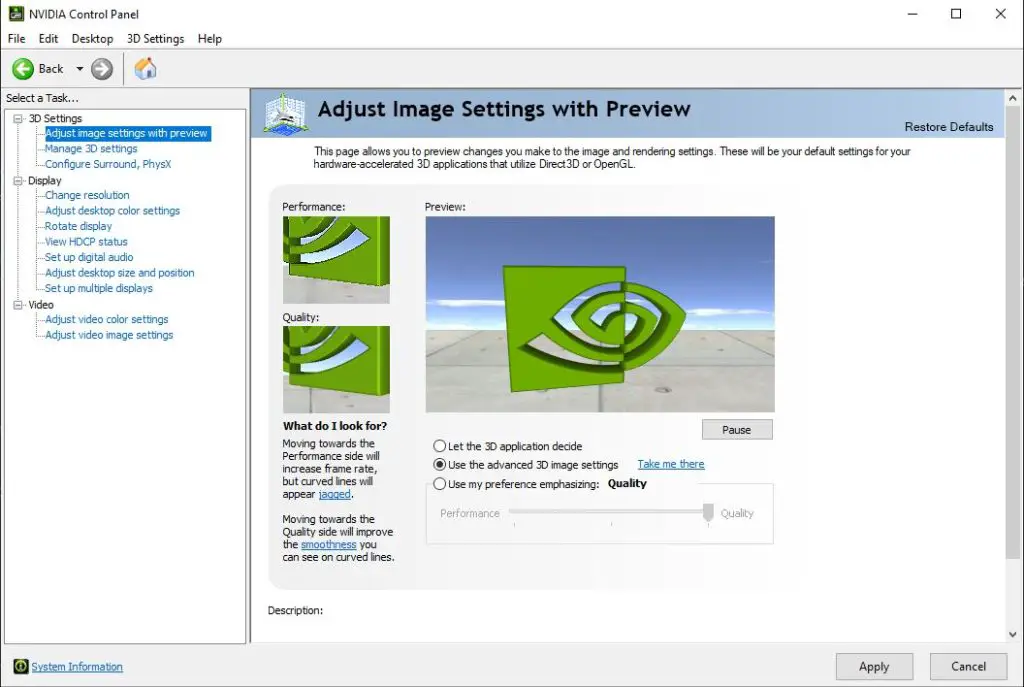
Используйте расширенные настройки 3D-изображения
Этот параметр важен для учета изменений в разделе «Управление параметрами 3D».
Управление настройками 3D
Анизотропная фильтрация: Этот параметр также можно установить на «Управление приложением», но не во всех играх есть этот параметр. Что такое анизотропная фильтрация, вы можете прочитать в этой статье, в которой мы подробно рассмотрели тему:

Узнать больше
Raiseyourskillz.com
Режим низкой задержки: Если вы, как и я, играете во многие игры с поддержкой NVIDIA Reflex, вы можете установить для этого параметра значение «Выкл.», потому что NVIDIA Reflex делает то же самое, но лучше. Вы можете отдельно включить режим задержки в настройках программы для игр, не поддерживающих NVIDIA Reflex.
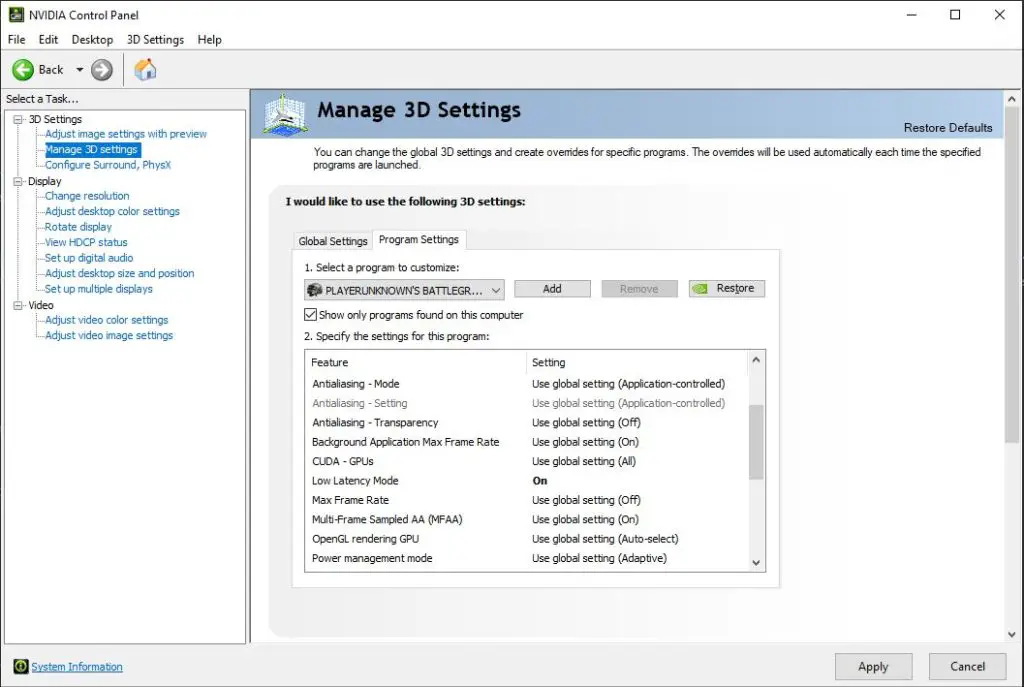
Монеси показал фишку как сделать кс го плавнее
Однако это может привести к заиканию и обычно помогает вашей системе только тогда, когда ваша видеокарта используется с максимальной нагрузкой. Так что надо немного протестировать. У нас есть подробная статья на эту тему:

Узнать больше
Raiseyourskillz.com
Максимальная частота кадров: Если вы хотите ограничить свой FPS, вам обычно следует делать это в настройках игры, так как именно тогда задержка ввода самая низкая. Вы можете узнать, стоит ли вам ограничивать свой FPS и что учитывать в этой статье:

Ограничение FPS в шутерах | Почему, Недостатки, Стоит? (2022)
Узнать больше
Raiseyourskillz.com
Режим управления питанием: Многие рекомендуют установить для этого параметра значение «Предпочитать максимальную производительность». Звучит превосходно, с максимальной производительностью, но это просто заставляет вашу видеокарту постоянно работать на полную мощность, выделять больше тепла, потреблять больше энергии и иметь более короткий срок службы. Это поможет, если вы дадите видеокарте отдохнуть, когда полная производительность не нужна.
Размер кэша шейдеров: К сожалению, NVIDIA не объясняет настройку по умолчанию, поэтому я рекомендую установить либо 1 ГБ, либо 5 ГБ. Вы также можете использовать больше ГБ, если у вас большой жесткий диск. Что это за настройка, вы можете прочитать в этой статье:
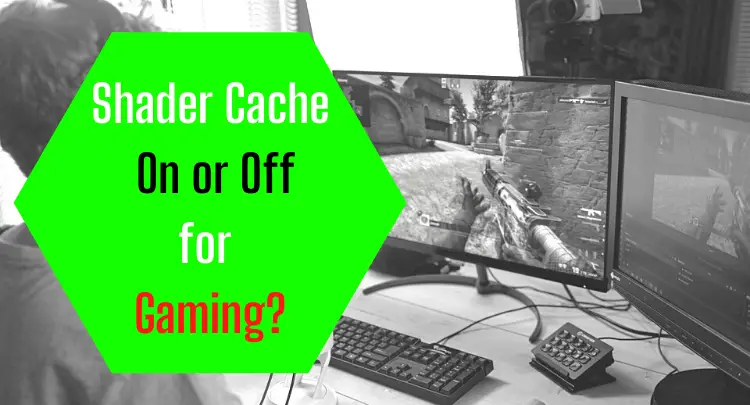
Узнать больше
Raiseyourskillz.com
Фильтрация текстур – Качество: Здесь вы можете указать, хотите ли вы обрезать ВСЕ параметры фильтрации текстур по производительности или по качеству. Вы должны выбрать «Качество» или «Производительность», а не «Высокое качество» или «Высокая производительность», потому что эти настройки могут привести к таким проблемам, как заикание. Нам нужна производительность превыше всего, поэтому мы устанавливаем производительность здесь, и все параметры фильтрации текстур вокруг нее меняются автоматически.
Честная рекомендация: У вас есть навык, но ваша мышь не идеально поддерживает ваше прицеливание? Никогда больше не боритесь с захватом мыши. Masakari и большинство профессионалов полагаются на Logitech G Pro X сверхлегкий. Убедитесь сами с этот честный обзор написано Masakari or ознакомьтесь с техническими деталями на Амазоне прямо сейчас. Игровая мышь, которая вам подходит, имеет большое значение!
Блок с механическими кнопками
Вы должны убедиться, что частота обновления вашего игрового монитора правильно установлена для разрешения, которое вы используете во время игры; в противном случае у вас может быть отличный монитор с частотой 240 Гц, но он вообще не будет использоваться, а жаль.
Настройте параметры цвета рабочего стола
Эта настройка — дело вкуса, хотя можно сказать, что настройка выше 50% обычно лучше. Но это также зависит от настроек вашего монитора.
Я надеюсь, что эти настройки помогут вам быстро найти лучшие настройки управления NVIDIA, потому что, если вы сможете таким образом использовать весь потенциал своей системы, вы получите массу удовольствия от более плавной игры и, что более важно, сможете чтобы лучше показать свою максимальную производительность.
Всегда помните, что если вы вносите изменения в панель управления NVIDIA, вы должны перезапустить игру, чтобы изменения вступили в силу.
Masakari — мыть, мыть и уходить!

Бывший профессиональный геймер Андреас»MasakariМамеров был активным игроком более 35 лет, более 20 из них на соревновательной сцене (киберспорт). В CS 1.5/1.6, PUBG и Valorant, он возглавлял и тренировал команды на самом высоком уровне. Старые собаки лучше кусаются.
Топ-3 самых релевантных постов
Источник: raiseyourskillz.com
Как разогнать монитор до 75 герц

Термин «разгон» обычно используется с процессорами, видеокартами и оперативной памятью. Ещё можно попробовать немного разогнать частоту обновления монитора Вашего ПК. Разогнать его довольно просто и это может привести к более плавному игровому процессу.
Эта статья расскажет, как разогнать герцовку монитора до 75 Гц. На примере дисплея Samsung S24B350 — HDMI (Radeon RX 580 Series Изменение разрешения и выберите Настройка. Отмечаем Включить не предлагаемые дисплеем режимы и нажимаем Создать пользовательское разрешение. Измените частоту обновление на 75 Гц и выполните Тест.
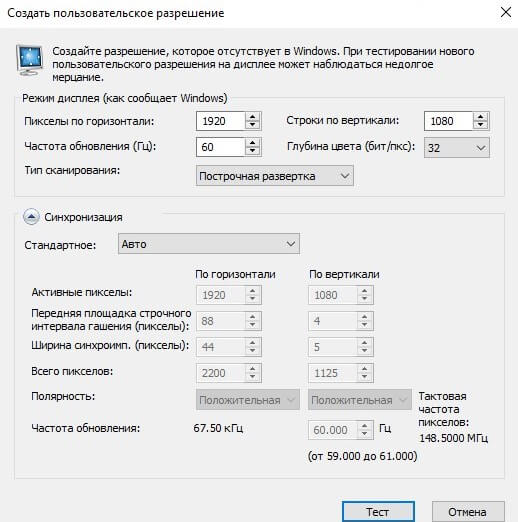
Тестирование покажет, работает ли выбранное пользовательское разрешение. Это собственно основное преимущество разгона герцовки монитора с видеокартой NVIDIA. Если же тест был успешно пройден, тогда сохраните результат и выберите созданную Вами конфигурацию.
AMD Radeon Software
Откройте раздел Настройки > Дисплей и выберите Пользовательские разрешения > Создать новое. В окошке введите частоту обновления экрана 75 Гц и нажмите Создать.
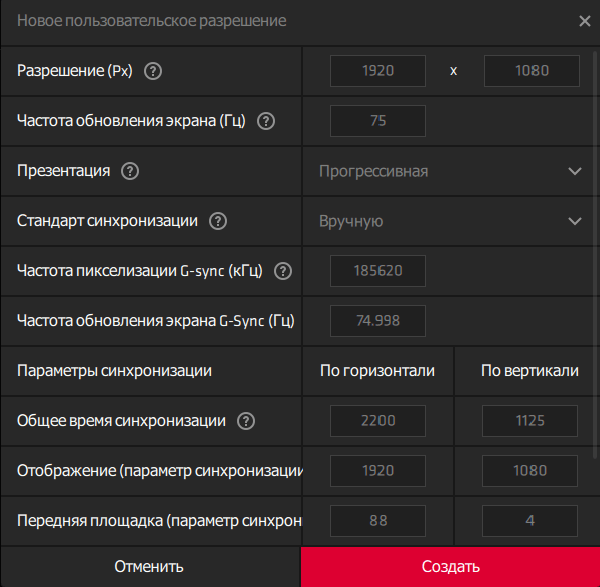
Управление HD-графикой Intel
В разделе панели управления выберите Дисплей > Пользовательские разрешения. В закладке Добавить нужно ввести рекомендуемое разрешение и частоту обновления 75 Гц.

Как проверить герцовку монитора
Теперь нужно поменять герцовку монитора в Windows 10. В разделе Параметры > Система > Дисплей найдите Дополнительные параметры дисплея. В списке выберите значение Частота обновления экрана — 75.000 Гц. Ну или любым другим доступным Вам способом.
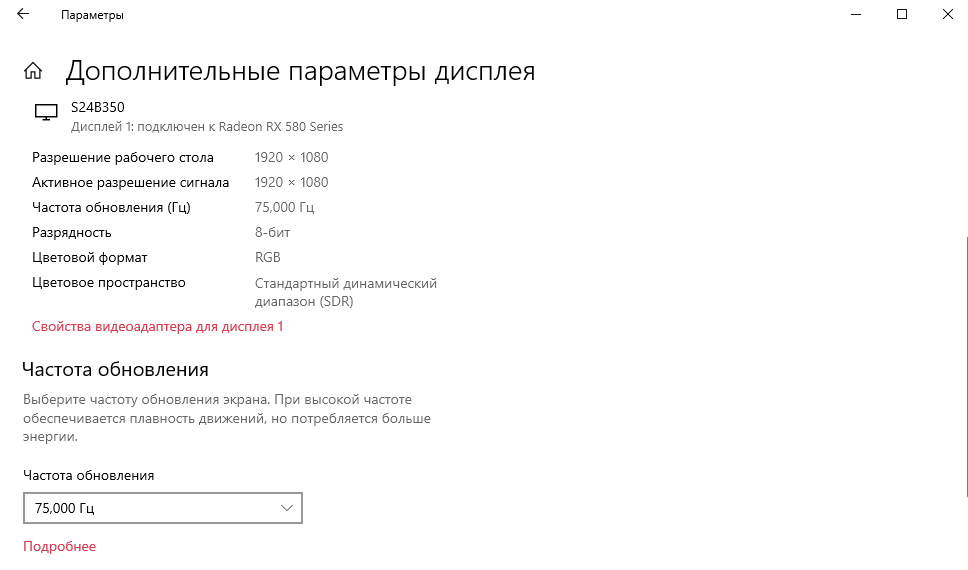
В операционной системе уже отображается частота обновления 75 Гц. Узнать реальную герцовку можно с помощью сервиса TestUFO. Этот тест предназначен для точного измерения частоты обновления Вашего дисплея. Для лучшего результата закройте другие вкладки.
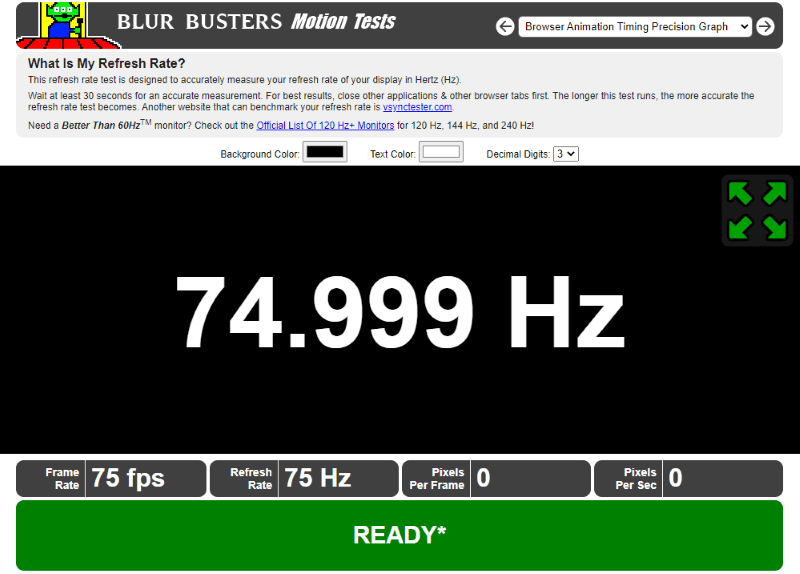
При высокой частоте обеспечивается плавность движений. Монитор Samsung S24B350 спокойно работает на частоте обновления 75 Гц. Больше разгонять не пробовал. Вы должны понимать, если играете на герцовке 75 Гц, тогда должно отображаться 75 кадров в секунду.
Чем больше частота обновления монитора, тем плавнее игровой процесс. Необязательно переплачивать за более высокую герцовку. Можно немного разогнать монитор, например, от 60 до 75 герц. Всё зависит от Вашего монитора (бывает получается разогнать ещё больше).
Это делается на Ваш страх и риск. Если же монитор работает неадекватно (фризы, мерцания или артефакты), тогда стоит снизить выбранную частоту. Не все мониторы хорошо поддаются разгону. Рекомендуется выполнять увеличение постепенно, например, на 5 Гц (65, 70, 75).
Источник: windd.pro
Как сделать плавную картинку в кс го


- Опубликовано: 29 фев 2016
- Добавить в параметры запуска: -refresh 75 -freq 75
Также можно добавить разрешение: -w 1280 -h 1024
В этом видео я расскажу как легко можно повысить свой скилл в игре CS:GO. - Игры
Комментарии • 352
как ты full hd играл есле у тебя монитор 1366х768?
Серьезно?А видяха не обосрется при этом,не?
И что на рабочем столе будет происходить?Все же будет кривое и косое,втф?
у меня 200 фпс в кс го но плавности вообще нету
Поставил 800 на 600 и 60 hz xd
Купить квадратный монитор вот тебе 75 hz
Братан спасибо тебе огромное От души просто!)
Понижать в самий игре ?? Розришения
У меня монитор 144гц, но фпс сильно колеблется от 150 до 300 и я замечаю эту резкость
что если у меня нету вкладки экран?
Читать еще: Как сделать ссылку на фото с компьютера
Помог сильно , так картинка гораздо плавнее.Для меня тут есть плюс , до этого играл в разрешении 1280на 1024 , поэтому даже привыкать не придется )
У меня даже таких параметров нету ору б&$!ть, помошник
Я тебя не понял ты так всё быстро говоришь.
Перешел на 75 гц, поиграл одну катку в напарниках, и сразу начал подводить итоги. Если вы прям всю свою жизнь играли, работали, просто сидели за пк, не переходите на 75 гц, или потихонечку по 1-2 гц прибовляйте. Ибо глаза так можно убить. Так вот, итог моей катки – слил, ибо было на столько не привычно, что ч бомбанул, поставил свои 60 гц, и радовался жизни.
Хз зачем нужны эти моники по 100 гц, отваливать кучу бабла, за то что ты себе глаза испортишь. У всех разная точка зрения, поэтому, я просто высказал свое недовольство по поводу этих гц.
тип я выставил 800 на 600 и всё равно ничего, скорее всего это из-за того что у меня ноутбук, но если на пк работает то красавчик как виду многим помог
однажды я поставил на 75, прошло время, я увеличил разрешение экрана и не заметил, что герцы сбросились на 60.
а что делать если нету 75гц не на каком разрешении
Забей на это, и купи новый. А если нет, то 60 грц моник тоже норм.
Вместо 75 гц ,ставь 60 или сколько у тебя там
Полный гайд по настройке разрешения в кс го
Настройка разрешения в кс го

От настройки разрешения в игре зависит многое. Предлагаю вам вместе со мной рассмотреть настройку разрешения и соотношения сторон для игры в Counter Strike Global Offensive. От правильной настройки этих двух параметров будет зависеть общая плавность и производительность картинки в игре. Что существенным образом скажется на вашем уровне игры. От того как вы настроите разрешение будет зависеть будете вы тащить в катках или же нет.
Лучшее разрешение в игре
Разрешение экрана в кс го
Разбирая настройки разрешения у игроков с профессиональной сцены можно отметить один очень интересный факт. А именно — многие профессиональные игроки используют HD разрешение. Это то разрешение, которое позволяет получить хорошую картинку, отличную производительность и не мельчит объекты в игре.
- Игроки с про сцены сходится в том, что каждый игрок должен настраивать разрешение под себя. К примеру, если вы настроите минимальное разрешение в игре равное 800×600 или ниже, то автоматически получите мыльную картинку с которой играть крайне не удобно и не продуктивно. Хотя именно такое разрешение позволяет получить максимально производительную картинку от которой FPS взлетает просто в космос. Но, однако если вы обладатель слабого пк или даже ноутбука, то такое разрешение станет для вас отличным решением в игре, которое если не позволит вам тащить, то хотя-бы держаться на некотором уровне игры.
- При выборе Full HD разрешения вы получаете очень красивую картинку с четкой прорисовкой и огромным количеством деталей. Вроде бы все круто, но! Если вы играете с таким разрешением, то во-первых вам нужна очень производительная видеокарта, во-вторых многие детали будут сильно уменьшены, соответственно играть будет крайне не удобно.
Читать еще: Как сделать клей из линолеума
Из всего описанного следует вывод, что необходимо выбирать HD картинку с диапазоном в разрешении 1024×768 — 1280×960. Это разрешение будет идеальным для вас решением у которого просто масса преимуществ.
Преимущества данного разрешения:
Установка данного разрешение позволит вам поддержать очень хороший уровень FPS
Картинка будет среднего качества. Она позволит комфортно играть даже на больших мониторах и телевизорах.
Соотношение сторон экрана в кс го

Разобравшись и настроив разрешение в игре осталось решить вопрос с настройкой соотношения сторон. В данном вопросе большинство игроков сходятся в том мнении, что необходимо выбирать разрешение 4х3.
Аргументируя это следующим:
- При таком соотношении сторон модели игроков становятся шире на экране, а как следствие попасть по противнику в данной ситуации становится намного проще. Теперь нет необходимости щуриться или подавать корпус тела к экрану. С таким соотношение стрельба по противнику стала намного проще и легче, да и тот же хэд с расстояния одно удовольствие!
- Установка соотношения 4х3 позволяет максимально сократить общий обзор в игре благодаря которому общее количество отвлекающих факторов снизится к минимум. Теперь вас не будут отвлекать лишние элементы игры, которые лезут на краешек глаза.
- При установке соотношение 4х3 шкалы с броней и здоровьем смещаются к центру, соответственно вам нету необходимости отвлекаться от игры дабы проверить состояние здоровья. Возможно именно это позволит получить вам миллисекундное преимущество над своим противником в игре.
Настройка графики в кс го
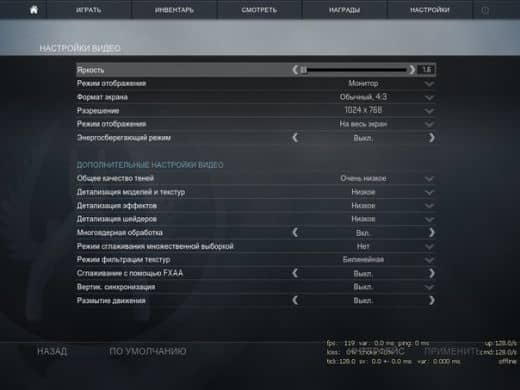
Рассмотрев вопросы разрешения и соотношения сторон в игре предлагаю перейти к общей настройки графики. Здесь любой хороший игрок в кс го скажет вам что настраивать графику нужно в первую очередь для максимального фпс, а впоследствии уже на улучшение общей картинки.
Читать еще: Как сделать песочное тесто для курника
Поняв примерно как необходимо производить настройку графики в игре, вероятнее всего назрел ряд дополнительных вопросов, ответы на которые я предлагаю разобрать в блоке FAQ.
Как растянуть изображение кс го в ноутбуке ?
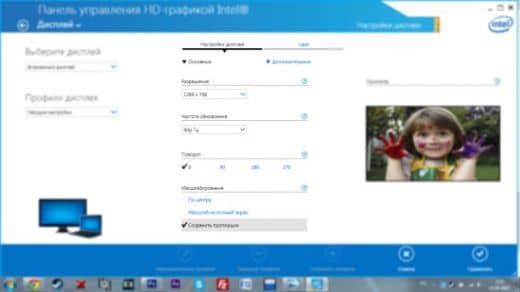
Если вы запускаете игру с ноутбука, то наверняка вы ищите способы растягивания изображения. Для осуществления данной операции вам необходимо воспользоваться панелью HD графики интел. То есть вы запускаете ваш ноутбук, после чего правой кнопкой мыши кликаете в пустое место рабочего стола, далее после клика вы выбираете пункт графические характеристики. После открытия данного раздела переходите во вкладку Дисплей. В данной вкладке вы выставляете необходимые вам настройки и сохраните их.
Как растянуть изображение кс го в компьютере ?
С ноутбуками разобрались. Перед растягиванием изображения вам необходимо узнать марку вашей видеокарты. Потому как каждая видеокарта настраивается по своему, согласно своей фирме.
Первый способ. Для владельцев видеокарт от компании Nvidia.
Счастливым обладателям видеокарт от компании нвидиа, для растягивания изображения необходимо перейти в панель управления видеокартой где во-вкладке “регулировка размера и положения” вам необходимо выбрать вариант с масштабированием изображений на весь экран. После проделанной настройки необходимо сохранить ее.
Второй способ . Для владельцев видеокарт от компании Nvidia.
Счастливым обладателям видеокарт от компании Ati Radeon необходимо проделать операцию, подобную той, которую используют владельцы ноутбуков. Для этого переходите в центр по управлению вашей видеокарты, далее выбираете вариант с настройкой отображения на полный экран и применяете данную настройку в самой панели.
failed to initialize nvidia with error как исправить ?
Failed to initialize NVAPI with error 0XFFFFFFFE
Очень частая проблема игроков. Если вы впервые сталкиваетесь с данной проблемой, то вероятнее всего успели навести шороху. Но не стоит переживать! Устранение данной ошибки плевое дело, для это сделайте следующее:
Переходите в “SteamsteamappscommonCounter-Strike Global Offensive” находясь в папке по данному пути необходимо отыскать файлы d3d9.fx и dxgi.dll. Теперь удалите эти файлы и перезапустите игру.
(2 оценок, среднее: 5,00 из 5)
Источник: vsepomode39.ru